Gestos en Android 10 Q, guía completa
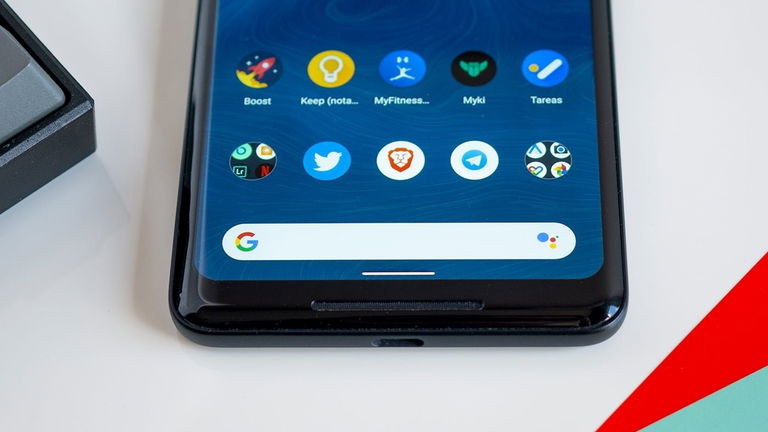
Muchos lo habían pedido, y Google por fin decidió escuchar a la comunidad: Android Q Beta 3, la nueva entrega de la última versión del sistema operativo presentada durante el Google I/O 2019, trae consigo un renovado sistema de navegación por gestos, que en un futuro no muy lejano pretende reemplazar la navegación gestual introducida junto a Android 9 Pie, que no había sido precisamente bien recibida por una buena parte de la comunidad de usuarios del sistema operativo.
Todos aquellos que cuenten con un dispositivo compatible, pueden probar ya las novedades de Android 10 Q Beta 3, entre ellas este nuevo sistema de navegación por gestos. Es posible, eso sí, que esta solución implementada por Google llegue a causar cierta confusión a aquellos que vengan de utilizar los gestos de Android Pie, o la navegación gestual desarrollada por fabricantes de terceros. Es por ello que nuestra intención en esta guía es aclarar todas las dudas existentes al respecto.
Gestos en Android Q, todo lo que necesitas saber
Está claro que Google se ha inspirado en los sistemas de gestos de otros fabricantes para desarrollar esta solución. Y teniendo en cuenta que la mayoría de fabricantes, a su vez, han tomado como base los gestos implementados por Apple en su serie iPhone X, no es difícil encontrar las similitudes entre los gestos de Android Q Beta 3 y los desarrollados por los de Cupertino.
Sea como fuere, sin duda es un claro avance con respecto a la navegación gestual de Android Pie, que para muchos resultaba un trabajo a medio hacer, y que además no aportaba nada con respecto a la clásica botonera triple que nos lleva acompañando desde hace años en Android.
Quizá sea por eso que, tal y como la propia compañía confirmaba en una de las conferencias del Google I/O, una vez la versión definitiva de Android 10 se haga realidad este verano, los usuarios tendrán la capacidad entre elegir los tres botones tradicionales y la nueva solución de gestos ahora implementada. Del mismo modo, la compañía animará al resto de fabricantes y socios a adoptar este sistema en lugar de desarrollar los suyos propios --aunque, a contrario de lo que se creía en un principio, no estarán obligados a implementar esta solución--.
Cómo activar y usar los gestos de Android Q
Nada más instalar Android Q en nuestro terminal, veremos que la navegación por gestos que se introduce en esta nueva versión no llega habilitada por defecto, sino que será necesario activarla posteriormente desde los ajustes del sistema. Para ello, solo hay que seguir estos pasos:
- Abrir los ajustes del sistema e ir al apartado "Sistema".
- Acceder a la sección "Gestos".
- Dentro del apartado "System navigation", elegir la opción "Fully Gestural Navigation".
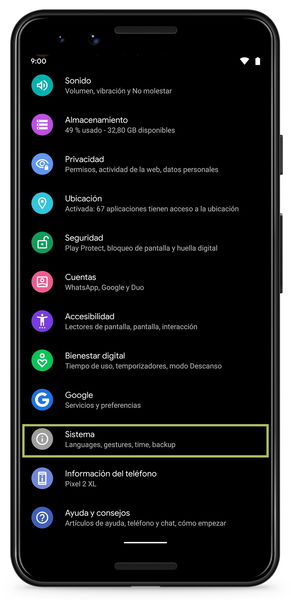
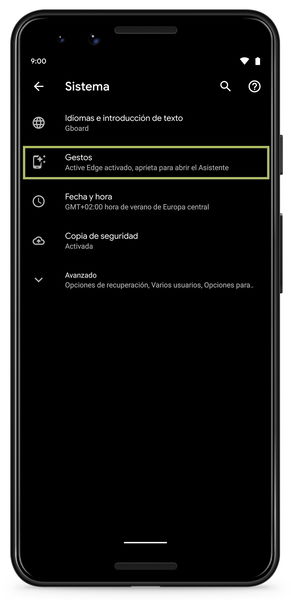
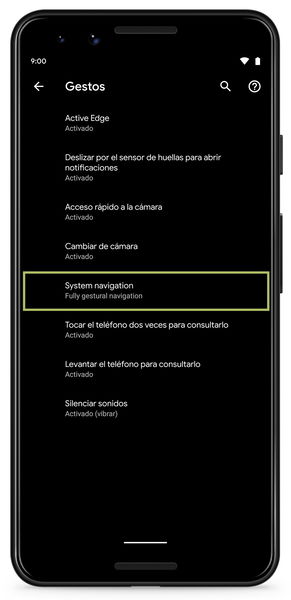
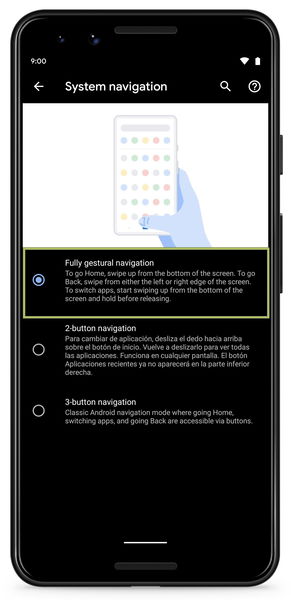




Nada más habilitar esta opción, veremos cómo la barra de navegación inferior pasa a estar formada por una única barra delgada, que será la que utilizaremos para realizar la mayoría de --aunque no todos-- los gestos. También desaparece el botón atrás, y un cambio interesante es el nuevo sistema de cambio de color de la barra basado en el contenido que aparece en pantalla. Se trata de un cambio sutil, pero bienvenido dado que otorga una mayor coherencia a la interfaz del sistema.
Dicho esto, tan solo queda comenzar a familiarizarse con los diferentes tipos de gestos que nos propone este sistema de navegación.
Aplicaciones recientes
El modo de acceder al carrusel de aplicaciones recientes es uno de los pocos que no cambia con este sistema de navegación. Basta con deslizar desde la barra inferior hacia arriba, y mantener un par de segundos el dedo sobre la pantalla.
Cambiar entre aplicaciones
Quizá el gesto que más nos recuerde a los gestos de los iPhone X. Para saltar de una app a otra, solo hay que deslizar a derecha o izquierda sobre la barra de navegación inferior.
Volver atrás
A diferencia del resto de gestos, para volver atrás no habrá que utilizar la barra inferior. En su lugar, basta con deslizar en el extremo derecho o izquierdo de la pantalla --a izquierda o derecha respectivamente para regresar a la actividad anterior.
Ir al 'home'
También varía la forma de regresar a la pantalla de inicio con respecto a lo que veíamos en Android Pie. En lugar de tener que pulsar sobre la barra, habrá que deslizar hacia arriba con un gesto rápido desde la barra inferior.
Acceder al Asistente
Dado que ya no es posible realizar una pulsación larga sobre el botón home, ¿cómo se invoca al Asistente de Google desde la pantalla de inicio? En los Pixel, es posible realizar esta acción a través de los bordes "estrujables". No obstante, también existe la posibilidad de deslizar desde la esquina inferior derecha de la pantalla hacia el centro del panel.
Una buena idea, aún con trabajo por delante
Es evidente que estamos ante un sistema mucho más intuitivo que el desastre que encontrábamos en Android Pie, --las nuevas animaciones también ayudan a que la sensación de fluidez sea superior--. Aún así, no es difícil darse cuenta por qué Google ha decidido no utilizar esta opción como modo por defecto en esta tercera beta de Android Q.
Para empezar, el gesto para volver "atrás" causa que en aquellas aplicaciones en las que se incluye un menú lateral, éste no sea accesible con un gesto de izquierda a derecha de la pantalla como sí lo era antes. Afortunadamente, en el futuro Google ofrecerá a los desarrolladores la posibilidad de añadir zonas en las que este gesto quede deshabilitado para no romper el funcionamiento del menú lateral. Aún así, la idea de la compañía es que los diseñadores de aplicaciones comiencen a adoptar las nuevas reglas de diseño y pasen a utilizar la barra de accesos directos inferior en lugar del menú lateral tal y como mandan los cánones de Material Design.
Por otro lado, algunas de las animaciones aún no están lo suficientemente pulidas, y queda bastante claro que estamos ante una primera fase de lo que en verano se convertirá en un sistema de gestos totalmente funcional --o eso esperamos--. Lo que está claro, es que partiendo del punto del que venimos, sin duda es un paso en la dirección correcta.